Общие сведения об активации общего компьютера для Приложения Microsoft 365
Совет
Сведения в этой статье предназначены для администраторов и ИТ-специалистов. Сведения об активации личной копии Office см. в разделе Активация Office.
Активация общего компьютера позволяет установить Приложения Microsoft 365 на компьютере в организации для использования несколькими пользователями. Ниже приведены некоторые примеры поддерживаемых сценариев:
- Три работника фабрики используют один и тот же физический компьютер, при этом каждый из них использует Office на этом компьютере во время восьмичасовой смены.
- Пятнадцать медсестер в больнице используют Office на 10 различных компьютерах в течение дня.
- Пять сотрудников удаленно подключаются к одному и тому же компьютеру для запуска Office.
- Офис используется несколькими сотрудниками на компьютере, расположенном в конференц-зале или другой общей области компании.
- Несколько пользователей получают доступ к экземпляру Office, размещенного через службы удаленных рабочих столов (RDS).
Активация общего компьютера требуется для сценариев, когда несколько пользователей совместно используют один и тот же компьютер, а пользователи входят в систему с помощью собственной учетной записи. Обычно пользователи могут устанавливать и активировать Приложения Microsoft 365 только на ограниченном числе устройств, например на 5 компьютерах. Использование Приложения Microsoft 365 с включенной активацией общего компьютера не учитывается в этом лимите. Если у пользователей есть собственные компьютеры и никто другой не использует эти компьютеры, используйте активацию ключа продукта для Приложения Microsoft 365.
Примечание.
Чтобы активировать Приложения Microsoft 365, протокол TLS 1.2 должен быть включен по умолчанию в операционной системе. Для некоторых старых операционных систем, таких как Windows 7 с пакетом обновления 1 (SP1) и Windows Server 2012, требуется обновление, чтобы включить TLS 1.2 по умолчанию. Дополнительные сведения см. в статье Обновление для включения TLS 1.1 и TLS 1.2 в качестве стандартных протоколов защиты в WinHTTP в Windows. Но запуск Приложения Microsoft 365 в этих старых операционных системах не поддерживается. Дополнительные сведения см. в разделе Прекращение поддержки ресурсов для Office.
Включение активации общего компьютера для Приложения Microsoft 365
Для активации общего компьютера требуется план Office 365 (или Microsoft 365), который включает в себя Приложения Microsoft 365, а также поддерживает активацию общего компьютера. Активация общего компьютера доступна для следующих планов:
- Любой план, включающий Приложения Microsoft 365 для предприятий. Например, Office 365 E3 или Microsoft 365 E5.
- Любой план, включающий классическую версию Project или Visio. Например, Project, план 3 или Visio, план 2.
- План Microsoft 365 бизнес премиум, включающий Приложения Microsoft 365 для бизнеса.
Примечание.
- План Microsoft 365 бизнес премиум является единственным бизнес-планом, который включает поддержку активации общего компьютера. Существуют другие бизнес-планы, например Microsoft 365 бизнес стандарт, которые включают Приложения Microsoft 365 для бизнеса, но эти бизнес-планы не включают поддержку активации общего компьютера.
- Активация общего компьютера доступна для планов для образовательных учреждений, включающих Приложения Microsoft 365 для предприятий. Например, Office 365 A3 или Microsoft 365 A5.
- Активация общего компьютера недоступна для Office для Mac.
Убедитесь, что каждому пользователю назначена лицензия на Приложения Microsoft 365 и что пользователи входят на общий компьютер с помощью собственной учетной записи пользователя.
Если вы хотите включить активацию общего компьютера во время начальной установки Приложения Microsoft 365, вы можете указать средству развертывания Office сделать это во время установки.
Если вы используете центр развертывания Office на config.office.com или мастер, встроенный в Microsoft Configuration Manager, убедитесь, что вы включили параметр Общий компьютер в разделе Активация продукта.
При создании файла конфигурации вручную укажите следующую строку:
<Property Name="SharedComputerLicensing" Value="1" />
Если Приложения Microsoft 365 уже установлен и вы хотите включить активацию общего компьютера, можно выбрать три варианта. Переустановка не требуется. Чтобы применить изменение, устройство должно быть перезагружено.
Примечание.
Если пользователь уже активировал Приложения Microsoft 365 до активации общего компьютера, необходимо сбросить активацию, чтобы разрешить активацию общего компьютера.
Вариант 1. Включение активации общего компьютера с помощью групповая политика
Используйте групповая политика, скачав последние файлы административных шаблонов (ADMX/ADML) для Office и включите политику "Активация общего компьютера". Эта политика находится в разделе Конфигурация компьютера\Политики\Административные шаблоны\Microsoft Office 2016 (компьютер)\Параметры лицензирования.
Примечание.
Приложения Microsoft 365 для бизнеса не поддерживает использование групповая политика для активации общего компьютера, поэтому для активации общего компьютера потребуется использовать другой метод.
Вариант 2. Включение активации общего компьютера с помощью Редактор реестра
Используйте Редактор реестра, чтобы добавить строковое значение (Reg_SZ) sharedComputerLicensing с параметром 1 в HKEY_LOCAL_MACHINE\SOFTWARE\Microsoft\Office\ClickToRun\Configuration.
Вариант 3. Включение активации общего компьютера с помощью помощника по служба поддержки Майкрософт и восстановлению
Помощник по поддержке и восстановлению полностью автоматизирует все действия для проверки требований для активации общего компьютера и включения активации общего компьютера. Она доступна в двух версиях: корпоративная и пользовательский интерфейс. Используйте версию, которая лучше всего подходит для вашей ситуации.
Корпоративная версия служба поддержки Майкрософт и помощника по восстановлению (в командной строке)
Корпоративная версия служба поддержки Майкрософт и помощника по восстановлению — это версия командной строки. Эта версия поддерживает скрипты для управления несколькими устройствами, включая устройства, которые не доступны сразу. Скачайте версию Enterprise.
Версия пользовательского интерфейса служба поддержки Майкрософт и помощника по восстановлению
Версия пользовательского интерфейса служба поддержки Майкрософт и помощника по восстановлению рекомендуется, если вам нужно сбросить активацию Office на одном или нескольких отдельных устройствах. Скачайте версию пользовательского интерфейса.
Убедитесь, что активация общего компьютера включена
После установки Приложения Microsoft 365 можно убедиться, что на этом компьютере включена активация общего компьютера.
Как работает активация общего компьютера для Приложения Microsoft 365
Вот что происходит после установки Приложения Microsoft 365 на компьютере с включенной активацией общего компьютера.
Пользователь входит на компьютер с помощью своей учетной записи.
Пользователь запускает программу Office, например Word.
Приложения Microsoft 365 связаться со службой лицензирования Office в Интернете, чтобы получить маркер лицензирования для пользователя.
Чтобы определить, имеет ли пользователь лицензию на использование Приложения Microsoft 365, служба лицензирования Office должна знать учетную запись пользователя для Office 365. В некоторых случаях Приложения Microsoft 365 предлагает пользователю указать информацию. Например, может открыться диалоговое окно Активация Office.
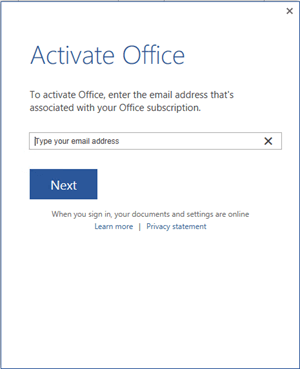
Если ваша среда синхронизирует учетные записи Office 365 (Microsoft Entra ID) и локальные учетные записи Active Directory (AD), пользователи вряд ли столкнутся с какими-либо запросами. Приложения Microsoft 365 может автоматически получать необходимые сведения об учетной записи пользователя в Office 365.
Если пользователь имеет лицензию на Приложения Microsoft 365, маркер лицензирования сохраняется на компьютере в папке профиля пользователя, и Приложения Microsoft 365 активируется. Теперь пользователь может использовать Приложения Microsoft 365.
Эти шаги повторяются для каждого пользователя, который выполняет вход на общем компьютере. Каждый пользователь получает уникальный маркер лицензирования. То, что один пользователь активирует Приложения Microsoft 365 на компьютере, не означает, что Приложения Microsoft 365 активируется для всех остальных пользователей, которые входят в систему.
Если пользователь входит в систему на другом компьютере, для которого также включена активация на общедоступном компьютере, выполняются те же действия. Для каждого компьютера, на который входит пользователь, имеется отдельный маркер лицензирования.
Если пользователь снова входит на общий компьютер, Приложения Microsoft 365 использует тот же маркер лицензирования, если он по-прежнему действителен.
Дополнительные сведения об активации общего компьютера для Приложения Microsoft 365
Продление маркера лицензирования Маркер лицензирования, хранящийся на общем компьютере, действителен только в течение 30 дней. По мере приближения даты окончания срока действия маркера лицензирования Приложения Microsoft 365 автоматически пытается продлить маркер лицензирования, когда пользователь вошел на компьютер и использует Приложения Microsoft 365.
Если пользователь не входит на общий компьютер в течение 30 дней, срок действия маркера лицензирования может истечь. В следующий раз, когда пользователь попытается использовать Приложения Microsoft 365, Приложения Microsoft 365 связаться со службой лицензирования Office в Интернете, чтобы получить новый маркер лицензирования.
Подключение к Интернету Так как общий компьютер должен обратиться в службу лицензирования Office в Интернете для получения или продления маркера лицензирования, необходимо надежное подключение между общим компьютером и Интернетом.
Режим ограниченной функциональности Если у пользователя нет лицензии на Приложения Microsoft 365 или если пользователь закрыл диалоговое окно Активация Office, маркер лицензирования не получается и Приложения Microsoft 365 не активируется. Приложения Microsoft 365 теперь находится в режиме ограниченной функциональности. В этом режиме пользователь может просматривать и печатать документы Office, но не может создавать или редактировать документы. Пользователь также видит сообщение в программе Office о том, что большинство функций отключены.

(Для версии 2205 и более поздних версий) Если на устройстве включен режим просмотра , пользователь будет переведен в режим просмотра, а не в режиме ограниченной функциональности.
Ограничения активации Обычно пользователи могут устанавливать и активировать Приложения Microsoft 365 только на ограниченном числе устройств, например на 5 компьютерах. Использование Приложения Microsoft 365 с включенной активацией общего компьютера не учитывается в этом лимите.
Корпорация Майкрософт позволяет одному пользователю активировать Приложения Microsoft 365 на разумном числе общих компьютеров за заданный период времени. Это ограничение вряд ли будет превышено, но тогда пользователь получит сообщение об ошибке.

Рекомендуется единый вход Использование единого входа (SSO) рекомендуется, чтобы уменьшить частоту запросов пользователей на вход для активации. Если единый вход настроен, Приложения Microsoft 365 активируется с помощью учетных данных пользователя, которые пользователь предоставляет для входа в Windows, при условии, что пользователю назначена лицензия на Приложения Microsoft 365. Дополнительные сведения см. в статье Модели удостоверений Microsoft 365 и Microsoft Entra ID.
Если вы не используете единый вход, рассмотрите возможность использования перемещаемых профилей и включите папку %localappdata%\Microsoft\Office\16.0\Licensing в состав перемещаемого профиля.
Перемещение маркера лицензирования Начиная с версии 1704 Приложения Microsoft 365, вы можете настроить маркер лицензирования для перемещения с профилем пользователя или в общей папке в сети. Ранее маркер лицензирования всегда сохранялся в определенной папке на локальном компьютере и был связан с этим конкретным компьютером. В таких случаях, если пользователь вошел на другой компьютер, пользователю будет предложено активировать Приложения Microsoft 365 на этом компьютере, чтобы получить новый маркер лицензирования. Возможность перемещения маркера лицензирования особенно полезна для сценариев инфраструктуры виртуальных рабочих столов (VDI).
Чтобы настроить перемещение маркеров лицензирования, можно использовать средство развертывания Office или групповая политика либо изменить реестр с помощью Редактор реестра. Какой бы способ вы ни выбрали, необходимо указать расположение папки, которое является уникальным для пользователя. Расположение папки может быть частью перемещаемого профиля пользователя или общей папкой в сети. Приложения Microsoft 365 должна иметь возможность записи в это расположение папки. Использование общей папки в сети может привести к проблемам с задержкой в сети, что негативно повлияет на время, необходимое для открытия программ Office. Расположение требуется только в том случае, если вы предпочитаете не использовать расположение по умолчанию, то есть %localappdata%\Microsoft\Office\16.0\Licensing.
Если вы используете групповая политика, скачайте последние файлы административных шаблонов (ADMX/ADML) для Office и включите параметр политики "Укажите расположение для сохранения маркера лицензирования, используемого при активации общего компьютера". Этот параметр политики находится в разделе Конфигурация компьютера\Политики\Административные шаблоны\Microsoft Office 2016 (компьютер)\Параметры лицензирования.
Если вы используете средство развертывания Office, включите SCLCacheOverride и SCLCacheOverrideDirectory в элемент Property файла configuration.xml. Дополнительные сведения см. в статье Параметры конфигурации для средства развертывания Office.
Чтобы изменить реестр, перейдите к HKEY_LOCAL_MACHINE\SOFTWARE\Microsoft\Office\ClickToRun\Configuration, добавьте строковое значение SCLCacheOverride и задайте для параметра значение 1. Кроме того, добавьте строковое значение SCLCacheOverrideDirectory и задайте для параметра путь к папке, чтобы сохранить маркер лицензирования.
Примечание.
Если вы используете Microsoft Application Virtualization (App-V) для развертывания Приложения Microsoft 365, расположение реестра будет HKEY_LOCAL_MACHINE\SOFTWARE\Microsoft\Office\16.0\Common\Licensing.